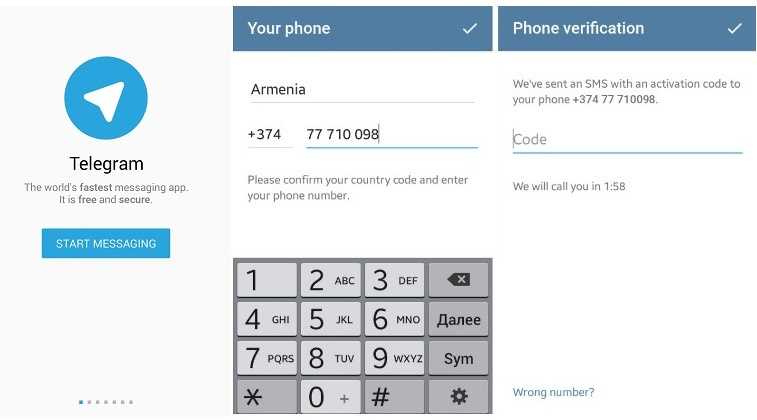как зарегистрироваться онлайн, авторизация в личном кабинете
Содержание
- Регистрация
- Авторизация
- Что делать, если сервис заблокирован
- Как русифицировать
- Интерфейс и функции
- Видео по теме
Телеграмм поставляется разработчиком в виде приложения на все виды устройств: дистрибутивы для Android, iOS, для компьютеров под управлением MAC OS, Windows, Linux. Но есть ещё и веб-версия, или браузерная версия, Телеграм. А отличается она тем, что не нужно ничего скачивать и устанавливать.
Алгоритм пользования простейший: открывается страница сервиса в браузере, выполняется авторизация, и всё – на дисплее ваш профиль, можно пользоваться мессенджером, как и на телефоне, в десктопной программе на ПК. Удобно. Быстро. Никакой предварительной подготовки для работы.
Особенно выручает веб-версия, когда нужно срочно отправить сообщение в Телеграмме на чужом компьютере при отсутствии в его системе установленного мессенджера.
Далее в статье подробно рассмотрим, как пользоваться Telegram Online (без инсталляции мессенджера).
Регистрация
Пусть и в браузере, а личный кабинет (профиль) вам всё-таки понадобится для пользования чатами. Процедура входа не займёт много времени. Но при вас должен быть мобильный телефон.
Чтобы зарегистрироваться:
1. Запустите браузер. Перейдите на официальный сайт – https://telegram.org/
Предупреждение! Пользуйтесь только ресурсом разработчиков. Авторизация на альтернативных веб-сервисах (в том числе и со схожими названиями сайта мессенджера) чревата неприятными последствиями. А именно есть риск кражи учётных данных, вирусного заражения браузера и всей операционной системы. Будьте внимательны! Проверяйте домен в адресной строке.
2. Прокрутите главную страничку в самый низ. В «подвале» есть меню. И вот в его блоке Desktop Apps пройдите по ссылке «Web-browser».
Примечание. Для быстрого доступа используйте ссылку – https://web.telegram.org/#/login
3. Доброй пожаловать в веб-версию! Осталось только указать данные. Сразу выбираем свою страну: нажмите поле «Country».
Доброй пожаловать в веб-версию! Осталось только указать данные. Сразу выбираем свою страну: нажмите поле «Country».
В поисковой строке начните набирать название на английском и затем выберите из списка под полем.
Или же прокрутите перечень и выберите вручную.
4. Введите номер мобильного (но только без международного кода, он автоматически добавляется после указания страны).
5. Подтвердите данные. В дополнительной панели запроса нажмите «OK».
6. На ваш телефон будет отправлен СМС-код. Введите его в поле «Enter your code». Но не медлите. На верификацию у вас всего 2 минуты (таймер отображается на странице входа).
Примечание. Если вдруг не удастся получить сообщение с кодом, можно запросить звонок с сервиса. Когда поднимете трубку, комбинация будет продиктована.
7. Сообщите имя и фамилию.
8. Регистрация завершена. Если сделали всё правильно, на мониторе появится ваш профиль.
Авторизация
Авторизация в учётной записи Телеграмма выполняется также через телефон: набираете свой номер в поле сервиса → получаете и вводите СМС-код.
Что делать, если сервис заблокирован
В некоторых странах Телеграм блокируется интернет-провайдерами. Но и при таком ограничении можно получить доступ к сервису путём скрытия своего IP адреса через промежуточный сервер.
Способов обхода блокировки, когда регистрируетесь, довольно много. Рассмотрим наиболее простые в плане настройки и комфорта пользования.
Opera
Запустите браузер Opera. Перейдите в его настройки (пункт в главном меню). В поисковой строке на вкладке задайте запрос – VPN.
В строке «Включить VPN» поменяйте положение переключателя на «включено». Закройте вкладку. Запросите страничку веб-версии Телеграмма. При необходимости можно дополнительно настроить VPN: кликните его значок по левую сторону адресной строки – смените виртуальное местоположение (Америка, Европа, Азия).
Tor Browser
Tor – это специализированный браузер с многоуровневой системой скрытия IP и шифрования пользовательских данных. Для пользования каких-то сложных предварительных настроек не понадобится. Скачайте дистрибутив для используемой ОС в разделе – https://www.torproject.org/ru/download/. Проинсталлируйте и запустите. Далее, как и в любом другом веб-обозревателе, запросите страницу Телеграмм (web-browser) для входа.
Скачайте дистрибутив для используемой ОС в разделе – https://www.torproject.org/ru/download/. Проинсталлируйте и запустите. Далее, как и в любом другом веб-обозревателе, запросите страницу Телеграмм (web-browser) для входа.
Читайте также:
Как зарегистрироваться в Telegram с компьютера
Аддон ZenMate VPN
ZenMate VPN – аддон, который создаёт настройки сетевого соединения браузера через VPN (по защищённому каналу). Поддерживается Google Chrome, Opera и др. Устанавливается с официальных браузерных интернет-магазинов (https://chrome.google.com/webstore/detail/zenmate-vpn-best-cyber-se/fdcgdnkidjaadafnichfpabhfomcebme, https://addons.opera.com/ru/extensions/details/zenmate-vpn/).
Как русифицировать
По умолчанию интерфейс мессенджера на английском языке. Но можно сделать Телеграм онлайн на русском.
Примечание. Предварительно авторизуйтесь в мессенджере.
Понадобится выполнить такие действия:
1. В нижнем меню главной странички офсайта (https://telegram.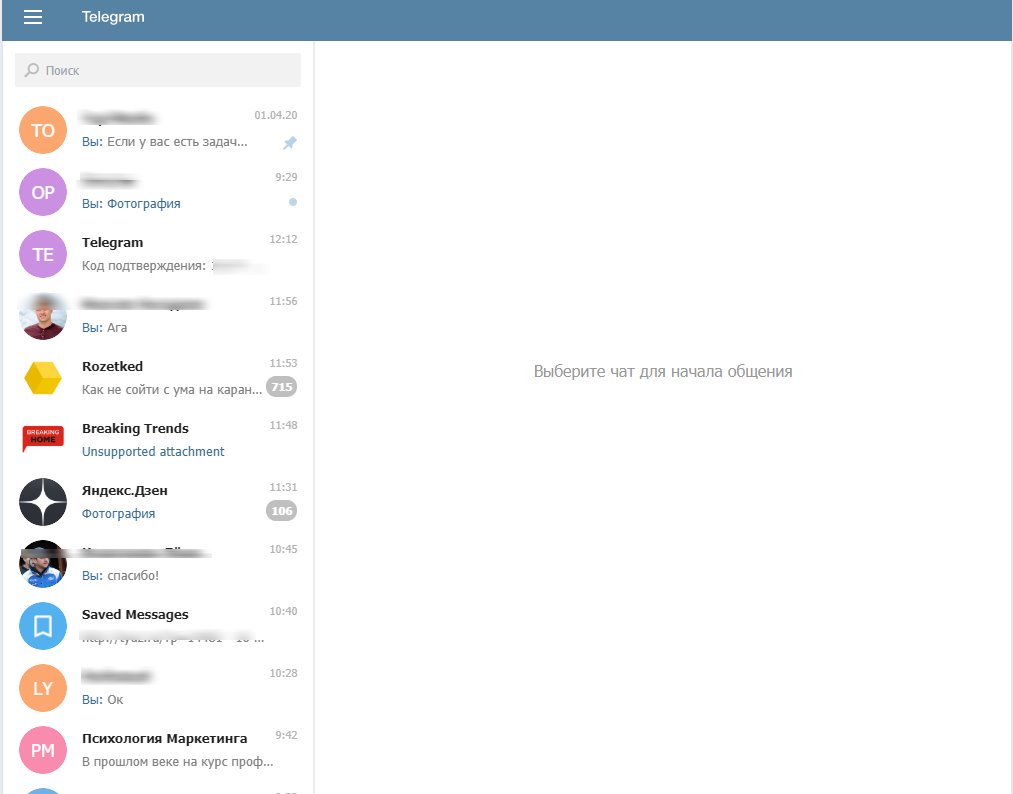 org/) открыть ссылку «Translations».
org/) открыть ссылку «Translations».
2. В меню нажать «Other languages… ».
3. Для установки локализации Russian (русск.), в поисковой строке начать набор названия и затем выбрать необходимый вариант из списка.
4. На появившейся вкладке активировать команду «Use Telegram in Russian». Или скопировать ссылку при помощи «Copy Link» и затем использовать URL.
5. Нажать «Set Language» и следовать указаниям сервиса для русификации мессенджера.
Интерфейс и функции
По возможностям веб-версия практически ничем не уступает мобильному приложению, десктопной программе Телеграмм.
Для перехода в меню используйте кнопку вверху слева. Доступны следующие разделы:
- New group (новая группа) – создание группового чата, формирование списка пользователей.
- Contacts (контакты) – поиск пользователей.
- Settings (настройки) – настроечная панель.
- Telegram FAQ (справка) – подборка вопросов-ответов по пользованию мессенджером.
- About – информация о мессенджере.

Веб-версия не имеет каких-либо существенных недостатков. Может использоваться в качество основного и дополнительного средства коммуникации в чатах мессенджера. Единственный важный нюанс: для комфортного пользования Telegram в браузере понадобится стабильное сетевое подключение и приемлемая скорость интернета.
Пользуйтесь. Общайтесь. Телеграмм онлайн бесплатный. Доступен в режиме 24/7.
Телеграм Онлайн на русском языке
Телеграмм онлайн на русском языке (другое название – Webogram) – это web версия мессенджера. Основное преимущество в том, что пользователь может зайти в популярный сервис через любой браузер. Для этого не нужно скачивать отдельную программу или приложение. В том числе, зайти онлайн в Телеграмм можно прямо через мобильное устройство, которое не поддерживает приложения мессенджера (старые версии мобильных телефонов, использующие GPRS и Вап передачу данных).
Особенности
Что это такое — онлайн Телеграмм? Пользователи могут зайти в свой аккаунт с любого устройства, где есть выход в интернет.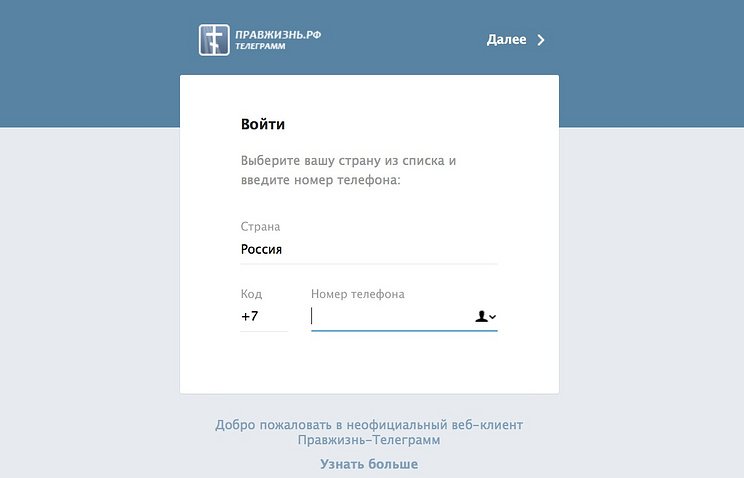 Есть две версии веб мессенджера: Телеграм онлайн рус (на руском языке) и .org (на английском языке). В обоих случаях Webogram доступен бесплатно, благодаря создателю мессенджера – Павлу Дурову, который пообещал, что в Телеге никогда не будет платных функций.
Есть две версии веб мессенджера: Телеграм онлайн рус (на руском языке) и .org (на английском языке). В обоих случаях Webogram доступен бесплатно, благодаря создателю мессенджера – Павлу Дурову, который пообещал, что в Телеге никогда не будет платных функций.
5 версий ВЕБ Телеграмм на русском языке
Вот тебе 5 способов как войти в WEB версию Telegram на русском языке. Можешь пользоваться любой из ссылок, чуть позже еще добавим!
Веб-версия 1
Web2
Веб3
Web4
Web-версия для Google Crome
Современный Телеграм онлайн не дает возможности регистрации. Если у пользователя нет аккаунта, то при входе на сайт будет всплывать сообщение: «Ошибка. Один из параметров отсутствует или некорректен». Прежде чем пользоваться web версией телеграм, необходимо зарегистрироваться через полноценное приложение мессенджера. Оно доступно для мобильных устройств на базе Android, iOS, Windows Phone, а также для компьютеров с операционной системой Windows, MacOS и Linux.
Инструкция по использованию
Чтобы пользоваться Telegram web online на русском языке, необходимо:
- Перейти на кнопках выше.
- Выбрать страну проживания. В русской версии по умолчанию стоит Россия. Английский web Telegram онлайн более удобный – страна определяется автоматически (если браузеру разрешен доступ к местоположению устройства).
- Ввести номер телефона, на который ранее был зарегистрирован аккаунт Телеграмма и нажать кнопку «Далее» (в правом верхнем углу).
- Подтвердить правильность введенного номера и нажать кнопку «Ок».
- Ввести в отведенное поле пароль, пришедший в СМС на указанный номер. Если номер был введен неверно, его можно отредактировать.
После проверки кода (сервис может выполнять автоматически, дополнительных кнопок нажимать не нужно) откроется Телеграмм онлайн моя страница с историей чатов, контактами, каналами и т.д.
Веб Телеграмм онлайн на русском разрешает только один вход по номеру телефона в течение короткого периода. Если пользователь случайно закрыл страницу сразу после входа в аккаунт, в ближайшие 5-10 минут он не сможет заново туда войти (не придет СМС с паролем).
Если пользователь случайно закрыл страницу сразу после входа в аккаунт, в ближайшие 5-10 минут он не сможет заново туда войти (не придет СМС с паролем).
Преимущества
Telegram messenger на русском online обладает целым рядом преимуществ:
- Наличие русскоязычной версии. Приложение для мобильных устройств и ПК необходимо переводить вручную. В некоторых случаях требуется скачивать отдельный файл – русификатор (характерно для старых версий мессенджера). Webogram лишен этого недостатка.
- Возможность зайти в аккаунт с любого устройства, где есть выход в интернет. Так, приложение недоступно для старых моделей мобильных телефонов. Также, смартфоны Андроид версии 4.1 и ниже не поддерживают последние обновления мессенджера, где была внедрена русскоязычная версия.
- Телеграм онлайн в браузере поддерживает облачное хранение данных. Пользователь всегда может продолжить диалог в Webogram, начатый через приложение Телеги. В онлаин версии сохраняются все его контакты, каналы, группы, чаты и т.

- Вам не нужно скачивать отдельную программу (приложение) чтобы входить в мессенджер. Достаточно перейти на сайт через любой доступный браузер. В том числе можно использовать браузеры для мобильных устройств, типа Opera mini. В то же время, минимум один раз необходимо установить приложение мессенджера – для регистрации (можно скачать бесплатно).
- Телеграм веб онлайн поддерживает все основные функции: чаты с ботами (Wolfram Alpha, MyCookBot и прочие), создание бесед, установка контактов, можно отправить и удалить сообщение.
Недостатки
Телеграмм онлайн на компьютер (мобильное устройство) обладает также некоторыми недостатками:
- Недоступны секретные чаты. Основное преимущество сервиса не реализовано в онлайн версии мессенджера.
- Нет возможности совершить звонок.
- Недоступна смена темы и смена стикеров.
- Нельзя настроить автоблокировку.
- Нельзя сменить номер мобильного телефона, к которому привязан аккаунт.
- Нельзя зарегистрировать нового пользователя.

Безопасность
Главная особенность мессенджера – защищенность каналов связи. Секретный чат пользователя невозможно взломать. Каждое устройство, где открыто приложение, самостоятельно в хаотичном порядке создает коды шифрования. Разработчики программы даже предлагали приз в 300 000$ тому, кто сможет взломать шифрование программы.
Веб Телеграм онлайн на русском не дает возможности создавать секретные чаты. Тем не менее, общение пользователя достаточно защищено (не меньше, чем в любом другом мессенджере или социальной сети). Необходимо придерживаться простых правил безопасности:
- После завершения работы необходимо выйти из сервиса: «Основное меню»-«Настройки»-«Выйти».
- Установить дополнительный пароль («Основное меню»-«Настройки»). Для входа в личный кабинет на любом устройстве необходимо будет ввести не только ключ из СМС сообщения, но и код.
 Это позволяет защитить аккаунт от злоумышленников.
Это позволяет защитить аккаунт от злоумышленников.
Чтобы отличить настоящий Webogram от подделок, необходимо помнить следующее:
- Webogram предлагает войти в Телеграмм с компьютера онлайн только с помощью ввода номера мобильного телефона (адрес e-mail, ФИО и все прочие данные не требуются).
- Официальный сайт Телеграмм онлайн недоступен без регистрации. Воспользоваться возможностями Webogram может только зарегистрированный пользователь.
Так как официальный сайт заблокирован в России, мы решили предложить пути решения обхода запрета:
- Открываем браузер Опера;
- Заходим в настройки и вбиваем в поиске VPN ;
- Включаем VPN;
- Готово! Сайт открывается.
Еще больше о Веб Телеграмм можно узнать в видео.
Набор стикеров Jake_the_dog
Набор стикеров Футурама
Как создать учетную запись Telegram
Ссылки на устройства
- Android
- iPhone
- Mac
- Windows
- Устройство отсутствует?
Самое время научиться создавать учетную запись Telegram. Каждый день наполнен бесчисленными задачами, и лихорадка может начаться еще до того, как вы уйдете на работу или в школу. В этой спешке есть большая вероятность, что вы оставите свой смартфон позади.
Каждый день наполнен бесчисленными задачами, и лихорадка может начаться еще до того, как вы уйдете на работу или в школу. В этой спешке есть большая вероятность, что вы оставите свой смартфон позади.
Как вы будете получать сообщения, если забудете свой мобильный телефон в спешке, чтобы прийти вовремя?
Самое простое решение — Telegram. Создание учетной записи Telegram может дать вам доступ к сообщениям на всех ваших устройствах. Продолжайте читать, чтобы узнать, как создать учетную запись Telegram на разных устройствах.
Как создать учетную запись Telegram с ПК
К сожалению, вы не можете создать учетную запись Telegram на ПК. Тем не менее, Telegram — это облачное приложение для обмена сообщениями с бесшовной синхронизацией, позволяющей получать доступ к сообщениям со всех ваших устройств одновременно. Таким образом, вы можете сначала настроить свою учетную запись Telegram на мобильном устройстве, а затем использовать ее на своем ПК в любое время после первоначальной регистрации.
Выполните следующие действия, чтобы создать учетную запись Telegram с мобильного устройства iOS:
- Загрузите Telegram Messenger из Apple Store.
- Откройте приложение, когда оно завершит загрузку.
- Нажмите кнопку «Начать обмен сообщениями», чтобы зарегистрироваться.
- Выберите свою страну.
- Введите свой номер телефона и нажмите «Далее».
- Введите SMS-код подтверждения, который придет в виде сообщения.
- Введите свое полное имя, чтобы завершить процесс настройки.
- Ваша учетная запись готова к использованию. Перейдите в «Настройки» (вверху слева), чтобы персонализировать его с помощью имени пользователя и изображения профиля.
Вот шаги для создания вашей учетной записи Telegram с устройства Android:
- Загрузите приложение Telegram для Android из магазина Google Play.
- Запустите приложение.
- Нажмите «Начать обмен сообщениями».

- Введите свой номер телефона с кодом страны.
- Нажмите «Продолжить» (синяя стрелка).
- Введите код из текста из Telegram и «Продолжить» (используйте синюю стрелку).
- Введите свое полное имя. Вы можете добавить изображение профиля, если хотите.
Telegram запросит разрешение на доступ к вашему устройству после регистрации. Эти разрешения включают доступ к вашим контактам, журналам вызовов и многому другому. Вы можете ограничить или разрешить любые разрешения по своему выбору.
Затем загрузите приложение Telegram Desktop следующим образом:
- Прокрутите страницу приложения Telegram Desktop вниз. Нажмите на версию загрузки для вашего компьютера.
- Откройте программу установки после завершения загрузки.
- Нажмите «ОК», чтобы начать настройку. Выберите «Далее», чтобы сохранить в соответствующую папку и на рабочий стол.
- Выберите «Установить», чтобы завершить установку.

- Нажмите «Готово» после завершения установки.
Теперь вы можете настроить учетную запись Telegram для своего компьютера. Вот шаги:
- Откройте приложение и нажмите «Начать обмен сообщениями».
- Выберите свой регион.
- Введите номер телефона, который вы использовали для учетной записи мобильного устройства.
- Нажмите «ДАЛЕЕ», чтобы получить текстовое сообщение с кодом подтверждения.
- Введите код подтверждения.
- Нажмите «ДАЛЕЕ», чтобы завершить настройку. Ваша учетная запись готова к использованию на вашем ПК.
Вы можете перейти прямо в браузер, если не хотите использовать приложение на своем ПК. Перейдите на этот веб-сайт и выберите один из двух вариантов:
- Отсканируйте QR-код на веб-странице.
- Нажмите «Войти по номеру телефона». Введите номер мобильного телефона.
Убедитесь, что номер телефона, который вы используете, связан с вашей учетной записью. Код будет отправлен на ваш телефон. Введите код, и вы войдете в свою учетную запись Telegram Messenger.
Код будет отправлен на ваш телефон. Введите код, и вы войдете в свою учетную запись Telegram Messenger.
Как создать учетную запись Telegram на iPhone
Установка и настройка учетной записи Telegram на iPhone выполняется быстро и легко. Просто следуйте инструкциям ниже, чтобы начать работу с новой учетной записью:
- Загрузите Telegram Messenger в Apple Store.
- Откройте Telegram и нажмите «Начать обмен сообщениями».
- Выберите свою страну.
- Введите свой номер телефона.
- Нажмите «Далее» и введите код, который Telegram отправит в текстовом сообщении.
- Введите ваше имя. Персонализируйте свою учетную запись с помощью меню «Настройки».
Для учетной записи Telegram требуется действующий номер телефона.
Если вы не введете код подтверждения в течение трех минут, Telegram позвонит вам с кодом. Хотя вам разрешено использовать три учетных записи в приложении Telegram, вы должны использовать разные номера для каждой учетной записи.
Вот как скрыть свой номер телефона при настройке учетной записи Telegram на iPhone:
- Откройте приложение.
- Перейдите в меню «Настройки» в левом верхнем углу.
- Выберите «Конфиденциальность и безопасность», а затем «Номер телефона».
- Выберите вариант в разделе «Кто может видеть мой номер»:
- «Мои контакты» скрывает ваш номер от всех пользователей, кроме контактов.
- «Никто» скрывает номер ото всех. Убедитесь, что опция «Кто может найти меня по номеру» — это «Мои контакты», если вы выберете эту опцию.
- «Все» позволяют всем, у кого есть ваш номер в контактах, увидеть его в Telegram.
- «Мои контакты» скрывает ваш номер от всех пользователей, кроме контактов.
Как создать учетную запись Telegram с устройства Android
Поскольку вы не можете настроить Telegram на своем ПК, лучше всего взять смартфон. Если у вас есть устройство Android, для начала потребуется всего несколько шагов.
Во-первых, вам необходимо загрузить приложение Telegram Messaging в магазине Google Play. После установки приложения взгляните на процесс установки ниже:
После установки приложения взгляните на процесс установки ниже:
- Запустить Telegram.
- Нажмите «Начать обмен сообщениями», чтобы начать настройку.
- Введите код страны и номер телефона.
- Коснитесь синей стрелки, чтобы продолжить.
- Проверьте свое устройство и введите проверочный код в тексте от Telegram.
- Введите ваше имя.
- Добавьте изображение профиля в меню «Настройки» (верхний левый угол экрана).
Вам не нужно использовать свое настоящее имя для создания учетной записи, вместо этого вы можете выбрать имя пользователя, которое будет связано с ним. Также вы можете добавить три аккаунта с разными телефонными номерами в приложение Telegram для Android. Если вам нужно переключаться между учетными записями, перейдите в боковое меню в приложении.
Кроме того, вы можете скрыть свой номер телефона при создании учетной записи Telegram. Для этого откройте приложение на Android-устройстве и выполните следующие действия:
- Коснитесь меню в верхнем левом углу (три вертикальные линии).

- Выберите «Настройки».
- Выберите опцию «Конфиденциальность и безопасность».
- Нажмите «Номер телефона», чтобы просмотреть параметр «Кто может видеть мой номер».
- Измените параметр на «Мои контакты» или «Никто».
Если вы выберете «Никто», откроется новый раздел. Это опция «Кто может найти меня по моему номеру», где вы можете изменить этот параметр на «Мои контакты» для дополнительной безопасности. Не забудьте сохранить свой выбор, нажав на галочку в правом верхнем углу.
Имейте в виду, что Telegram Messenger должен иметь номер телефона для создания вашей учетной записи. Хотя некоторые пользователи предпочитают не указывать свой номер из соображений безопасности, вы можете бесплатно получить альтернативный номер телефона у любого онлайн-провайдера. Эти альтернативные телефонные номера часто называют «номерами записи».
Вот как использовать «номер записи» для создания учетной записи Telegram:
- Установите и запустите приложение на своем устройстве или компьютере.

- Нажмите «Начать обмен сообщениями» и «ОК».
- Нажмите «ОК» на экране «Пожалуйста, разрешите Telegram принимать звонки…».
- Нажмите «Запретить» на «Разрешить Telegram совершать телефонные звонки и управлять ими?» экран.
- Введите дополнительный номер.
- Приложение снова попросит принимать, совершать и управлять вызовами. Нажмите «Отклонить».
Введите код в проверочном тексте. Продолжайте процесс настройки вашего ПК или мобильного устройства, как описано выше.
Дежурный Telegram предотвратил кризис
Не паникуйте, если вы случайно забыли свой мобильный телефон. Вы ничего не пропустите с учетной записью Telegram. С помощью этого приложения вы можете получить доступ к своим сообщениям с любого другого устройства, когда доберетесь до места назначения.
Вы когда-нибудь забывали свой телефон, ожидая важного сообщения? Был ли у вас в то время аккаунт в Telegram? Расскажите нам об этом в разделе комментариев ниже.
▷ Создать новую учетную запись Telegram
Создать учетную запись Telegram . Telegram в настоящее время является службой обмена сообщениями, которая пытается конкурировать с той, которая долгое время оставалась на первом месте, как в случае с WhatsApp, это соперничество устарело, определить, какой из двух лучше, немного сложно, поскольку на одной платформе другому не хватает и наоборот.
Большинству людей нравится общаться и общаться через Telegram. Сервис предлагает функции обмена мгновенными сообщениями, где пользователи могут отправлять голосовые заметки и видеофайлы. Вы также можете использовать эту платформу для хранения файлов, пока вы не сможете их удалить.
Кроме того, с помощью сервиса можно разделить чаты на различные темы, например рабочие и семейные фотографии. Кроме того, вы можете использовать сервис для создания супергрупп, в которые можно добавить более 20 000 участников. Эта способность удобна, особенно при работе в крупной организации.
Еще одним преимуществом использования Telegram является возможность создавать каналы, особенно для тех, у кого есть цифровое предприятие. С помощью этой функции вы можете отправлять сообщения своему подписчику. По этим причинам крайне важно иметь учетную запись Telegram.
Ниже приведено пошаговое руководство по созданию Telegram
Содержание
Как скачать Telegram? Android и iOS
Первый шаг — найти приложение Telegram в магазине приложений нашего устройства, в случае Android нажмите здесь , если у вас есть устройство Apple , вы можете нажать здесь.
Обе ссылки ведут к каждому из официальных магазинов, которые соответствуют ссылке Telegram, оказавшись внутри, им нужно будет только нажать кнопку загрузки, как обычно, приложение начнет автоматический процесс, в котором оно будет загружено и установлено на нашем устройство.
Большинство людей во всем мире используют устройства Android. Чтобы загрузить приложение на устройство Android и создать учетную запись, выполните следующие действия.
- Зайдите в магазин Google Play и найдите Telegram. Вы также можете перейти по этой ссылке.
- Установив приложение, запустите его на своем устройстве.
- Выберите «Начать обмен сообщениями», чтобы начать настройку.
- Введите код страны и номер телефона
- Нажмите на синюю стрелку в приложении, чтобы продолжить
- На ваш номер придет код подтверждения в СМС от Telegram
- Введите ваше имя
- Щелкните меню «Настройки» в левом верхнем углу, чтобы добавить изображение профиля

Примечательно, что вы также можете скрыть свой номер телефона после создания учетной записи. Для этого выполните следующие шаги.
- Войдите в меню, щелкнув три вертикальные линии в верхнем левом углу.
- Перейти к настройкам
- Выберите параметр «Конфиденциальность и безопасность».
- Выберите номер телефона, чтобы выбрать параметр «Кто может видеть мой номер».
- В этом разделе вы можете выбрать «Мои контакты» или «Никто». Затем сохраните свой выбор, установив галочку в правом верхнем углу.
Если вы используете iPhone, вы также можете создать учетную запись Telegram. Для этого выполните следующие действия.
- Воспользуйтесь этой ссылкой, чтобы загрузить мессенджер Telegram на свое устройство.
- Нажмите «Открыть Telegram» и выберите «Начать обмен сообщениями».
- Введите код своей страны и сообщите свой номер телефона.
- Выберите «Далее» и введите код, который Telegram отправляет на ваше устройство для проверки.

- Введите ваше имя. Вы также можете персонализировать свою учетную запись, нажав «Настройки» в меню.
Обратите внимание, что при создании учетной записи Telegram необходимо использовать действительный номер телефона. Если вы не введете правильный проверочный код в течение 3 минут, Telegram позвонит на ваш номер с кодом. Вы можете выполнить шаги, подобные тем, что описаны в разделе Android, чтобы скрыть свой номер.
Вы можете получить доступ к Telegram на своем Mac через приложение или через Интернет. Однако вы должны быть существующим пользователем, чтобы создать учетную запись на этом устройстве. Невозможно создать новую учетную запись из вашего браузера. Вы можете настроить учетную запись с помощью мобильного приложения или рабочего стола Telegram. Ниже приведены шаги по установке приложения Telegram и созданию учетной записи с помощью Mac.
- Перейдите в магазин приложений и выполните поиск в Telegram Desktop.
- Выберите это приложение из списка и установите его на устройство, нажав «Получить».

- Откройте приложение из Приложения или найдите его с помощью Finder.
- Когда откроется окно Telegram, нажмите «Начать обмен сообщениями».
- Введите код страны и номер телефона и нажмите Далее.
- Вы получите код подтверждения на свой номер телефона для завершения шага входа.
- Выберите «Профиль» с помощью кнопки меню «Гамбургер» в верхней левой части экрана.
Выполните следующие действия, чтобы создать учетную запись Telegram с помощью Windows.
- Загрузите настольное приложение Telegram.
- Выберите «Начать обмен сообщениями» и введите свою страну и номер телефона.
- Подтвердите свой номер, используя 6-значный OTP, отправленный Telegram.
- Ваша учетная запись активна, и вы можете использовать ее по своему усмотрению.
Могу ли я добавить свои контакты с других платформ в Telegram?
- Возможно вас заинтересует: Войти Аккаунт Telegram
Да, это действие действительно возможно выполнить, хотя важно иметь в виду, что если мы добавим контакты из другого приложения в Telegram, эти контакты также должны иметь активную учетную запись, чтобы иметь возможность общаться напрямую.




 Это позволяет защитить аккаунт от злоумышленников.
Это позволяет защитить аккаунт от злоумышленников.